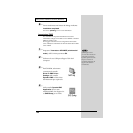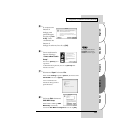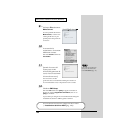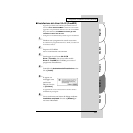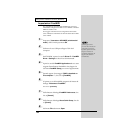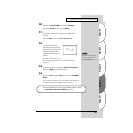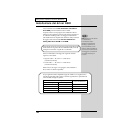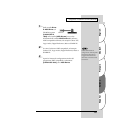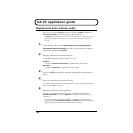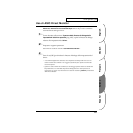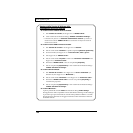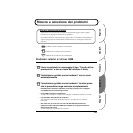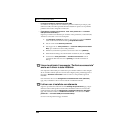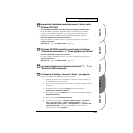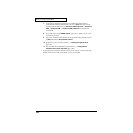196
UA-20 application guide
Regolazione della latenza audio
Quando si utilizza l’UA-20 in modo Advanced, è possibile cambiare le impostazioni
del driver per regolare la latenza dell’audio. Per regolare la latenza, modificare le
dimensioni del buffer nella finestra di dialogo delle impostazioni.
* La latenza è l’intervallo di tempo che intercorre tra il momento in cui i dati audio vengono
riprodotti da un’applicazione e quello in cui sono emessi da un dispositivo audio come
l’UA-20.
1
Come descritto nella sezione “Apertura della finestra di dialogo delle
impostazioni del driver speciale (pag. 198)”, aprire la finestra di dialogo
relativa alle impostazioni del driver.
2
Regolare le dimensioni del buffer del driver.
La seguente impostazione specifica la latenza più corta.
Windows:
Impostare “Dimensioni buffer audio” completamente a sinistra (Min).
Macintosh:
Impostare “Buffer Size” completamente a sinistra (Min).
3
Fare clic su [OK] per chiudere la finestra di dialogo delle impostazioni del
driver.
4
Riavviare l’applicazione che utilizza l’UA-20.
Se si utilizza un’applicazione provvista di una funzione per provare i dispositivi audio,
utilizzarla per effettuare le prove.
5
Riprodurre i dati audio con l’applicazione.
Se l’audio viene interrotto, ripetere la procedura e aumentare gradatamente le
dimensioni del buffer specificate al passo 2 fino a quando non si verificano più
interruzioni.
*A seconda dell’applicazione utilizzata, potrebbe essere disponibile una funzionalità di
regolazione relativa alle dimensioni del buffer o alla latenza tra le impostazioni audio. Per
maggiori informazioni fare riferimento al manuale utente del software.